文章编号:10978时间:2025-04-02人气:
为联想笔记本创建启动盘是个相对简单但需要注意细节的过程。虽然现在很多电脑都支持直接通过网络重装系统,但如果你需要使用物理启动盘,那么准备一个启动盘仍然是一个不错的选择。下面将从多个方面详细分析和说明如何为联想笔记本创建启动盘。
1. 准备工具和材料

在开始之前,你需要准备好以下几样工具和材料:
✅ 一台已安装Windows系统的电脑(可以是其他品牌的电脑,不一定非要是联想的)
✅ 一张空闲的USB驱动器,至少16GB的容量(如果你的系统是64位的话)。注意:制作启动盘会格式化这个U盘,所以请确保里面没有重要的数据。
✅ISO文件。这可以是Windows的安装ISO文件,也可以是其他操作系统的ISO文件(比如Linux系统)。你可以从微软官网、联想官网,或者其他授权的下载渠道获取。
✅ 一种制作启动盘的工具,例如Rufus、Microsoft的官方工具(Windows USB/DVD Download Tool)、或者其他类似软件。这里推荐使用Rufus,它免费且操作简单。
2. 下载ISO文件
如果你还没有ISO文件,首先需要下载它。以下是一些从 đâu có thể download ISO_file:
🎯 如果你是想安装Windows系统,那么可以去微软官网(https://www.microsoft.com/software-download)下载。如果你的联想笔记本是预装了Windows的,那么你可能已经在微软官网上有权访问这个ISO文件了。
🎯 如果你是想安装Linux系统,比如Ubuntu或者Fedora,那么可以分别去他们的官网下载ISO文件。
3. 使用Rufus制作启动盘
接下来,我们要用Rufus来制作启动盘。Rufus是一种免费的、轻量级的工具,可以快速制作启动盘。以下是详细的步骤:
🎯 第一步:下载Rufus。去它的官网(https://rufus.ie/)下载,然后安装并运行它。注意,Rufus是一个可携带的工具,所以你只需要下载它并运行,不需要安装。
🎯 第二步:插入你的USB驱动器。Rufus会自动检测并列出可用的USB设备。
🎯 第三步:选择ISO文件。在Rufus的界面中,找到并选择你之前下载好的ISO文件。
🎯 第四步:设置参数。一般来说,Rufus会自动设置好大部分参数,但你可以根据自己的需要进行调整。比如,分配的大小、文件系统等。对于大多数情况,保持默认设置即可。
🎯 第五步:开始制作。点击“开始”按钮,Rufus会开始将ISO文件写入到你的USB驱动器中。这个过程可能需要几分钟,请耐心等待。
😊 Tip:制作过程中,会有提示说将格式化你的USB驱动器。所以,确保你已经备份了里面的所有数据。
4. 完成并验证
当Rufus完成写入后,你的启动盘就制作完成了。接下来,你可以进行一些简单的验证:
🎯 检查USB驱动器。确保它里面包含了ISO文件中的所有文件和文件夹,包括boot文件夹、EFI文件夹等。
🎯 尝试启动。将这个启动盘插入到你的联想笔记本中,然后重启电脑,进入bios设置(通常是通过按F1、F2、Del等键),将启动顺序调整为优先从USB启动。
5. 使用启动盘安装系统
一旦你成功进入了启动盘的界面,你就可以按照屏幕上的指引来安装系统了。不同系统的安装步骤可能会有所不同,但大体流程都是相似的。
🎯 对于Windows,系统会引导你选择语言、输入法、分区等,然后开始安装。
🎯 对于Linux,通常会有一个 LIVE 模式可以让你先试用系统,然后再进行安装。
Tips和注意事项
在制作和使用启动盘的过程中,有几点需要注意:
⚠️ 确保你下载的ISO文件是正确的,没有被损坏或篡改过。这可以通过检查它的MD5或SHA1校验码来验证。
⚠️ 在制作启动盘的过程中,千万不要中途断电或者拔掉USB驱动器,否则可能会导致启动盘损坏,无法使用。
⚠️ 如果你是第一次制作启动盘,可以先在另一台电脑上测试一下启动盘是否可行,以确保没有问题。
⚠️ 在安装系统之前,确保你已经备份了重要的数据。因为安装系统通常会格式化硬盘,导致数据丢失。
总结
通过上述步骤,你应该能够轻松地为联想笔记本创建一个启动盘。制作启动盘是一个基础但非常有用的技能,尤其是在你需要重新安装系统或修复系统的时候。当然,随着时间的推移,更多的电脑可能会采用直接通过网络安装系统的方式,但目前为止,制作启动盘仍然是一个可靠的选择。希望这个指南能帮助你顺利完成任务!
内容声明:
1、本站收录的内容来源于大数据收集,版权归原网站所有!
2、本站收录的内容若侵害到您的利益,请联系我们进行删除处理!
3、本站不接受违法信息,如您发现违法内容,请联系我们进行举报处理!
4、本文地址:http://xy.ruoyidh.com/diannaowz/b6dee0ed6a94e853da6f.html,复制请保留版权链接!
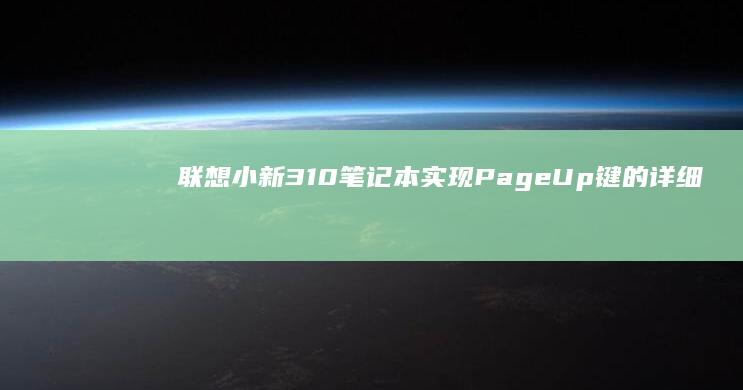
在使用联想小新310笔记本时,用户有概率遇到需要使用PageUp键的情况,但有时候这个键可能无法正常工作,或者用户希望了解怎样更好地利用这颗键,为了能够能够帮助大家解决这个问题,本文将详细介绍怎样实现联想小新310笔记本的PageUp键功能,一、联想小新310笔记本的基本配置联想小新310是一款轻薄型笔记本电脑,它采用了Intel酷睿处理器和...。
电脑资讯 2025-06-30 19:24:49

联想笔记本无法通过U盘启动,或者键盘无反应,这两个问题看似无关,但其实可能存在一些共同的原因或解决方法,以下将从硬件、软件、设置等多个角度进行详细分析,并提供相应的解决步骤,关于,联想笔记本选择U盘启动没用,的问题,这可能涉及到以下几个方面,1.U盘启动设备的问题,确保你的U盘是否正确制作了启动盘,很多用户在制作启动盘时可能会忽略一些...。
电脑资讯 2025-06-10 01:05:59

在当今数字化生活中,电脑的使用已经成为不可或缺的一部分,尤其是笔记本电脑,其便携性和高效性使其在工作和生活中发挥着重要作用,但是,随着使用时间的增加,系统可能会出现各种问题,比如启动失败、病毒攻击或系统文件损坏等情况,为了应对这些突发情况,提前做好准备是非常重要的,本文将详细介绍如何在联想笔记本上使用U盘启动快建功能,创建一个启动盘,...。
电脑资讯 2025-04-11 03:50:49

对于联想K21笔记本用户来说,如何清除BIOS设置并重新配置,以及更换键盘,这些问题可能会让很多人感到困惑,作为一名中文编辑,我将详细分析这些过程,并提供清晰的步骤说明,帮助大家更好地理解和操作,我们需要了解BIOS的作用,BIOS,基本输入输出系统,是电脑启动时的第一个运行程序,负责初始化硬件设备,并加载操作系统,清除BIOS设置并...。
电脑资讯 2025-04-09 11:14:24

联想笔记本电脑系统安装与优化全面指南从系统选择到性能提升掌握实用技巧与注意事项联想笔记本电脑恭喜您购买了联想笔记本电脑为了确保您的设备运行得更高效更顺畅今天我们将为您提供一份关于联想笔记本电脑系统安装与优化的全面指南从系统选择到性能提升每一步都可能对您的使用体验产生重大影响因此请仔细阅读并按照以下步骤操作一系统选择为您...
电脑资讯 2025-03-31 10:05:52

联想系统详解如何设置启动顺序时间日期硬件参数等联想恢复出厂设置联想系统详解如何设置启动顺序联想系统是笔记本电脑的基础管理程序负责硬件与操作系统之间的通信通过我们可以对硬件参数进行设置调整启动顺序检查系统状态等以下将详细介绍如何设置启动顺序时间日期以及硬件参数等内容并附上如何恢复出厂设置的操作步骤进入联想设置界面要进入联...
电脑资讯 2025-03-31 01:18:25

联想笔记本设置界面新手教程今天我们将以联想笔记本为例详细解析设置界面的全流程操作要点基本输入输出系统是电脑启动时的底层配置工具掌握其使用方法能帮助用户优化性能调整启动顺序或解决启动问题以下是分步指南新手也能轻松上手联想笔记本设置界面新手教程从第一步进入界面要进入需在开机瞬间按下指定快捷键联想笔记本通常为或但具体按键可能...
电脑资讯 2025-03-14 19:23:20

联想新款笔记本的UEFI界面升级,标志着其在性能和安全方面的又一次重大进步,UEFI,统一可扩展固件接口,是现代计算机系统中使用的启动管理程序,它允许用户在操作系统加载之前访问系统的设置和配置选项,联想新款笔记本通过优化UEFI界面,为用户提供了一个更加直观、高效且安全的操作体验,让我们了解一下什么是UEFI界面,UEFI界面通常出现...。
电脑资讯 2025-03-09 05:48:23

联想笔记本XPGHO评测,性能与设计的完美结合,联想XPGHO是一款备受关注的高性能游戏本,这款笔记本电脑在性能和设计方面都展现出了极高的水准,堪称联想笔记本系列中的佼佼者,一、外观设计联想XPGHO的外观设计非常时尚且具有科技感,它的外壳采用了高强度铝合金材质,这种材质不仅坚固耐用,而且能够有效降低机身重量,使得笔记本在便携性方面...。
电脑资讯 2025-03-09 00:12:52

作为一名常年与电子产品打交道的文字工作者,每天都能看到网友们对联想笔记本启动快捷键的,花式提问,🤔,今天就带大家沉浸式体验这个看似简单实则暗藏玄机的操作,文末还会附赠超实用的避坑指南哦!🔥一、键盘上的神秘仪式,F12,F2,Fn组合键大揭秘当蓝色联想logo亮起的瞬间,快速敲击F12键就像打开了魔法世界的入口🎮,约80%的联想消费级笔...。
电脑资讯 2025-03-06 07:47:02

作为一名长期接触笔记本电脑产品的从业者,发现用户对联想笔记本开机键位置的困惑远比想象中普遍😅,本文将通过实物拆解报告、官方维修手册等资料,带您全面解析三大主流产品线的按键布局奥秘,文末还附赠实用排障指南✨一、传统商务本系列,ThinkPad,T系列,🖥️经典黑色方盒子造型的ThinkPad延续着独特的交互逻辑,•电源键独立于键盘区,多...。
电脑资讯 2025-03-05 06:29:03

如果您遇到电脑问题,无法通过其他方式解决,您可以尝试将电脑恢复出厂设置,这将清除所有数据和设置,并将笔记本电脑恢复到原始状态,步骤1,进入BIOS关闭电脑,按电源按钮启动电脑,在电脑开机时,反复按F2键,直到进入BIOS,步骤2,找到恢复出厂设置选项使用键盘上的箭头键导航到Exit,退出,选项卡,向下滚动到LoadDefaultS...。
电脑资讯 2025-01-02 18:50:12